Обновления приложений - это обычное дело для пользователей смартфонов Samsung на базе операционной системы Android. Компании постоянно выпускают новые версии программного обеспечения, чтобы улучшить функциональность и безопасность устройств. Однако, иногда новые обновления могут вызывать проблемы и нежелательные изменения в работе приложений. В этой статье мы расскажем, как удалить обновление приложения на устройствах Samsung.
Первым шагом для удаления обновления приложения на устройстве Samsung является переход в настройки смартфона. Для этого откройте меню приложений и найдите значок "Настройки". Нажмите на него, чтобы открыть список доступных настроек. Затем прокрутите список вниз и найдите раздел "Приложения".
Внутри раздела "Приложения" вы увидите список всех установленных приложений на вашем устройстве. Пролистайте список вниз и найдите приложение, для которого вы хотите удалить обновление. Нажмите на него, чтобы открыть дополнительные настройки. В открывшемся окне найдите кнопку "Удалить обновление" и нажмите на нее.
После того, как вы нажмете на кнопку "Удалить обновление", система удалит последнюю версию приложения и вернет вас к предыдущей установленной версии. Это может занять некоторое время, так как системе может потребоваться время для скачивания и установки предыдущей версии приложения. После завершения этого процесса вы сможете использовать предыдущую версию приложения без обновлений.
Шаги по удалению обновления приложения на Android Samsung
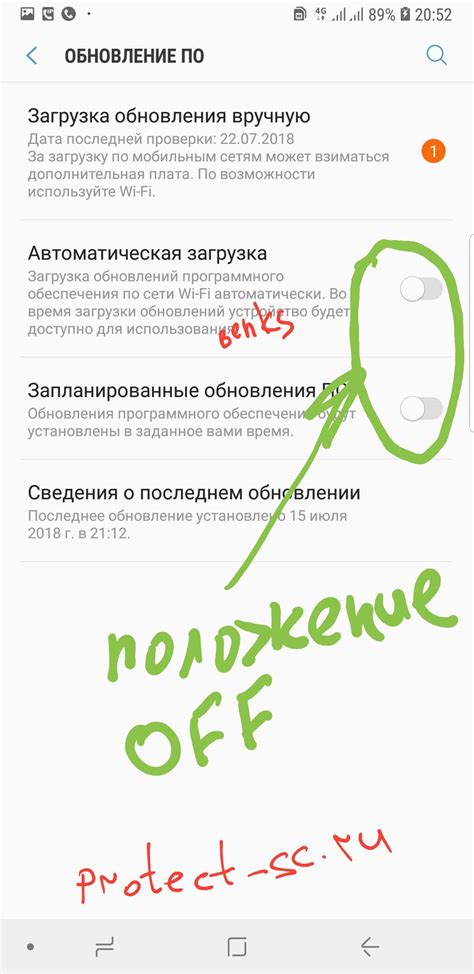
Иногда обновление приложения может привести к проблемам, несовместимости или просто неудовлетворительной работе. В таких случаях возникает необходимость удалить обновление и вернуться к предыдущей версии приложения. Для удаления обновления приложения на Android Samsung следуйте этим шагам:
- Откройте "Настройки" на вашем устройстве Samsung.
- Прокрутите вниз и выберите "Приложения" (или "Управление приложениями" в некоторых моделях).
- Найдите и выберите приложение, для которого вы хотите удалить обновление.
- Нажмите на кнопку "Меню" (обычно изображается в виде трех точек в верхнем правом углу экрана) и выберите "Другие настройки".
- Выберите "Удалить обновления" или "Версия приложения".
- Подтвердите удаление обновления и вернитесь к предыдущей версии приложения.
После завершения этих шагов вы сможете использовать предыдущую версию приложения без последнего обновления. Однако имейте в виду, что некоторые приложения могут не работать должным образом без последних обновлений и могут запрашивать установку этих обновлений снова для нормальной работы.
Почему может возникнуть необходимость удалить обновление приложения на Android Samsung
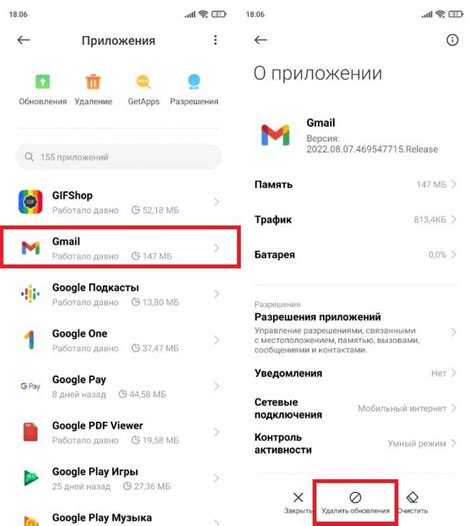
Обновление приложения на Android Samsung может стать причиной неудовлетворительной работы приложения или появления новых проблем, которые не были присущи предыдущей версии. Некоторые из распространенных причин, по которым возникает необходимость удалить обновление приложения:
1. Низкая производительность: Возможно, что обновление приложения привело к значительному снижению производительности устройства. Может стать заметным замедление работы или увеличение времени отклика приложения.
2. Аварийное завершение: После обновления приложение может аварийно завершаться, что мешает его нормальной работе. Это может произойти из-за несовместимости новой версии с операционной системой.
3. Ошибки и сбои: Обновление может привести к появлению новых ошибок или сбоев в работе приложения. Это может быть связано с некорректным обновлением кода приложения или недостаточной проверкой на баги перед выпуском.
4. Утраты функциональности: Некоторые обновления могут привести к утрате некоторых функций, которые были доступны в предыдущих версиях приложения. Это может произойти при изменении пользовательского интерфейса или переработке функционала.
5. Новая политика конфиденциальности или функционала: Некоторые обновления могут добавлять новую политику конфиденциальности или практики, с которыми вы не согласны. В таком случае, удаление обновления может быть вариантом для сохранения прежних условий использования.
В случае возникновения хотя бы одной из вышеперечисленных проблем, удаление обновления приложения на Android Samsung может стать единственным решением для возвращения стабильной работы приложения.